-
Инструменты
Инструменты
Модуль бронированияУвеличивайте продажи сайта с TL: Booking EngineСистема управленияУправляйте бронями в TL: WebPMSМенеджер каналовПовышайте загрузку с TL: Channel Manager
- Цены Цены
- Полезное Полезное
База знанийСформулируйте вопрос, например, «какие тарифы можно создать»Разделы и статьиКак настроить личный кабинет для продажи сертификатов
Для продажи сертификатов с открытой датой заезда в TravelLine создается специальный личный кабинет.
Как создать сертификат
Чтобы создать сертификат с открытой датой проживания в личном кабинете TravelLine:
1. Перейдите в раздел «Управление номерами» → «Категории номеров». В данном случае категория номера является сертификатом определенного номинала. Чтобы добавить сертификат, нажмите «Добавить категорию».
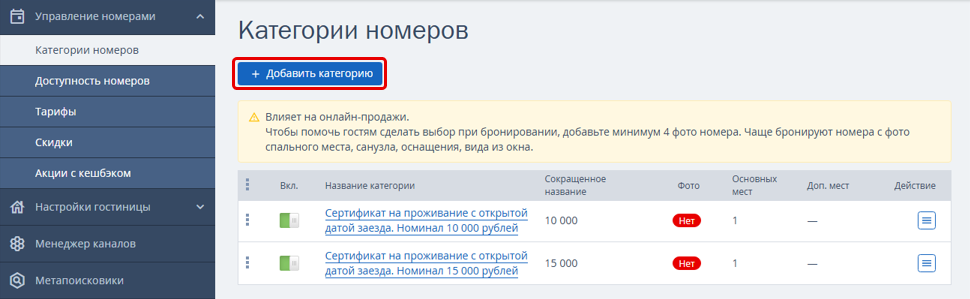
2. Укажите название сертификата. Рекомендуем использовать название такого формата: «Сертификат на проживание с открытой датой заезда. Номинал 5000 рублей». Полное название категории гости увидят в модуле бронирования.
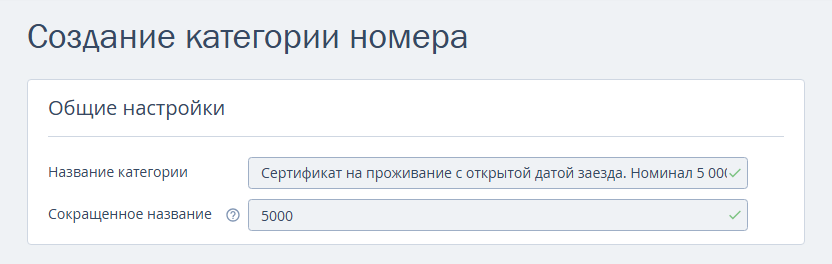
В поле «Сокращенное название» можно указать сам номинал. Сокращенное название гости не видят. Оно будет отображаться в календаре цен в разделе «Тарифы».
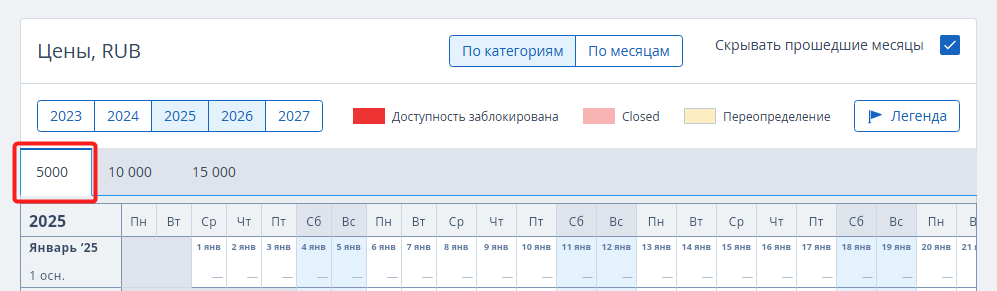
3. В блоке «Вместимость номера» выберите тип предложения «Место в номере».
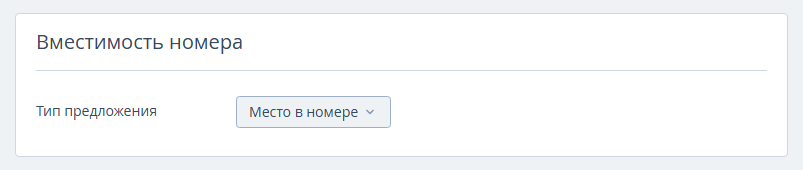
В личном кабинете сертификатов в настройках категорий не нужно заполнять блоки «Оснащение номера» и «Предпочтения в номере», данная информация не будет отображаться на форме бронирования сертификатов.
4. Заполните блок «Описание». Добавьте пояснения для ваших гостей. Например:
«Покупайте с выгодой сейчас, а живите в любое удобное время»;
«Сертификат суммируется со всеми нашими скидками».
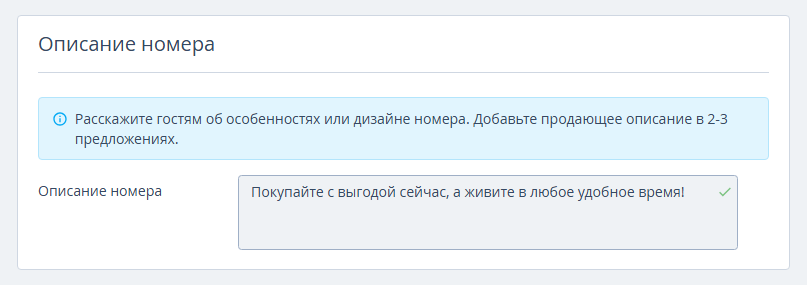
5. Сохраните изменения.
6. Добавьте изображение в блоке «Фотогалерея».
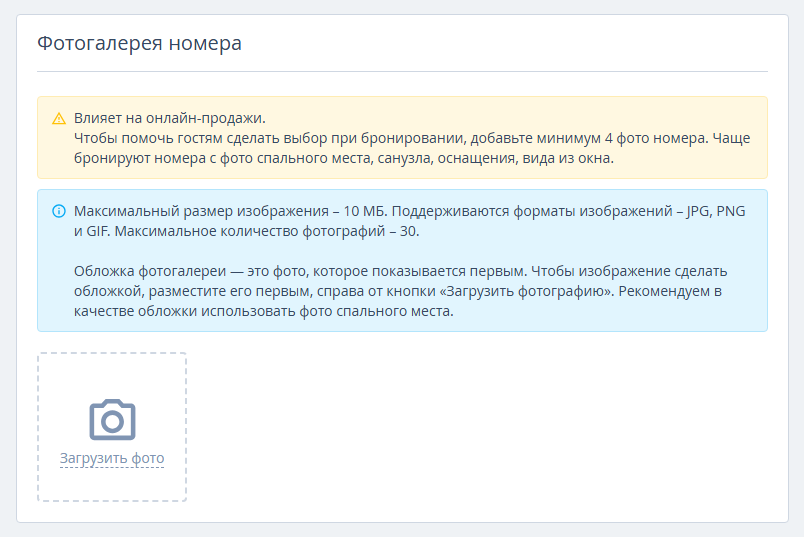
Это изображение будут видеть гости в модуле бронирования.
Вы можете использовать наши готовые шаблоны: Шаблоны сертификатов. Скачайте понравившуюся картинку и загрузите ее.
Такие шаблоны можно использовать в качестве фото сертификатов или для настройки виджетов.
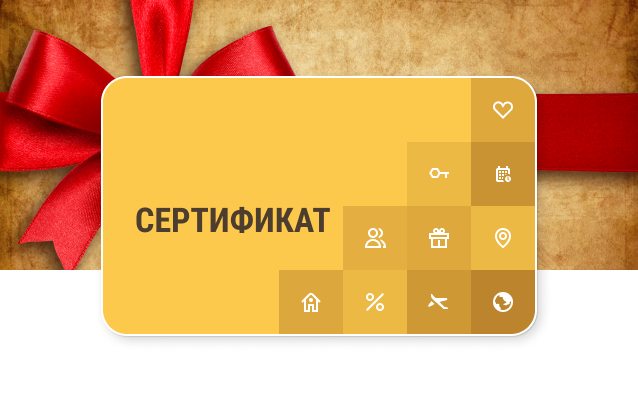
7. Оформите сертификат.Вместе с подтверждением покупки, приходящим на почту гостя, вы можете настроить отправку красиво оформленного PDF-файла. Такой файл легко переслать или распечатать и подарить лично.
Как оформить сертификат, рассказали в отдельной статье «Как красиво оформить подарочный сертификат».
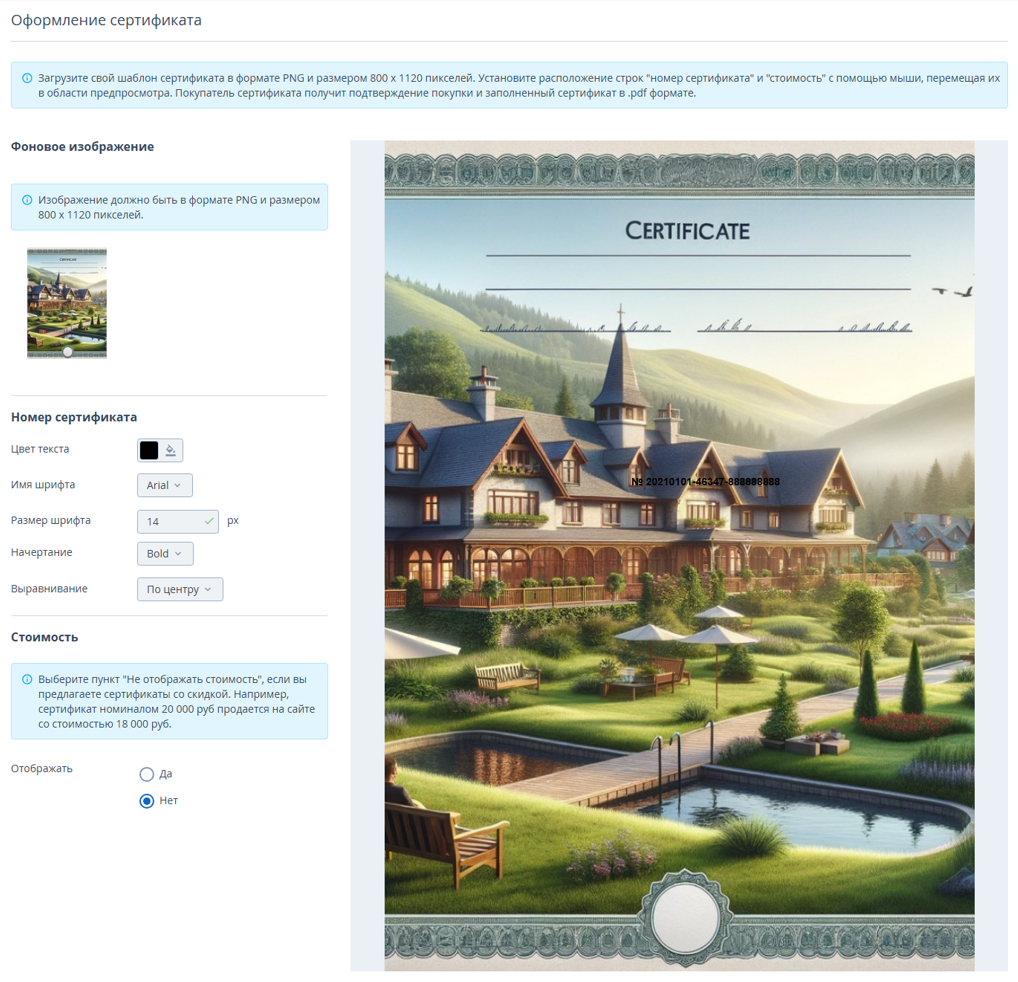
Как настроить продажу сертификата
Количество сертификатов
После создания сертификата укажите, сколько сертификатов в день можно продавать
1. Перейдите в раздел «Управление номерами» → «Доступность номеров» на вкладку «Доступность». В столбце «Доступность по умолчанию» укажите, сколько сертификатов каждого номинала можно продавать в день.
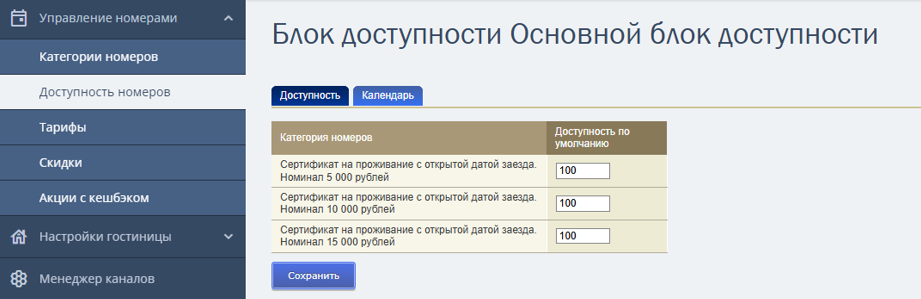
2. Нажмите «Сохранить».
Стоимость сертификатов
Следующий шаг — создать тарифы.
Если у вас несколько сертификатов разных номиналов, создайте один родительский тариф с ценами на каждую категорию. Для каждого сертификата создайте наследуемые тарифы, где пропишите условия каждого сертификата.
1. Перейдите в раздел «Управление номерами» → «Тарифы» и нажмите «Создать основной тариф». Создайте тариф с названием «Сертификат на проживание с открытой датой заезда. Номинальная стоимость».
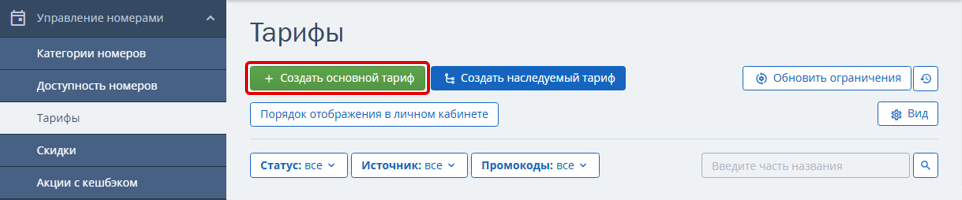
2. На вкладке «Основные настройки» в блоке «Способы оплаты для гостей» выберите гарантированный способ оплаты — оплата 100% суммы через эквайринг.

В блоке «Источники продаж» выберите источник продаж «Официальный сайт гостиницы».

3. Деактивируйте тариф.

4. На вкладке «Цены и ограничения» укажите номинальную цену до конца срока действия сертификата. Проставьте цены для всех сертификатов сразу.
Обратите внимание. На форме бронирования сертификатов нельзя выбрать дату, поэтому цену нужно установить с того дня, когда бронирование сертификатов должно быть доступно для гостей.
Стоимость должна быть одинаковой на каждый день. Например, для сертификата номиналом 5000 рублей задайте стоимость 5000 рублей на каждый день.

5. Теперь вернитесь к списку тарифов и создайте наследуемый тариф с типом «Свой тариф». Рекомендуем назвать этот тариф «Сертификат номиналом 5000 рублей». Сохраните тариф.


6. На вкладке «Основные настройки» в блоке «Категории номеров» необходимо отметить тот сертификат, для которого должен работать данный тарифный план.

7. На вкладке «Правила наследования» укажите размер скидки. Например, если сертификат номиналом 5000 рублей вы предлагаете со скидкой 10%, то есть за 4500 рублей, укажите скидку 10%. Если сертификат продается по полному номиналу, то оставьте размер скидки 0.

8. В блоке «Дополнительное наследование» в пункте «Способы оплаты» отметьте «Наследовать». Сохраните.

9. Перейдите на вкладку «Оформление тарифа на сайте». В поле «Описание» укажите условия сертификата: срок действия, номинал, сообщите, что номер сертификату присвоится после завершения бронирования.

Например, как может выглядеть описание тарифа:
«Номинал сертификата — 5 000 рублей.Срок действия: 6 месяцев с момента покупки.
Условия использования сертификата:
• При покупке необходимо оплатить полную стоимость сертификата.
• Сертификат не подлежит обмену на деньги, возврату или продлению. По истечении срока действия он становится недействительным.
• Сертификаты можно суммировать.
• В случае потери сертификата его можно восстановить, обратившись в средство размещения.
• Сертификат можно использовать только один раз, независимо от его номинала.
• Использование сертификата возможно только при бронировании на официальном сайте отеля.
• Если стоимость услуг ниже номинала сертификата, остаток не возвращается. Если стоимость превышает номинал, необходимо доплатить разницу.
• При бронировании через сайт укажите в комментарии: «Прошу зачесть при заселении действующий сертификат №<номер сертификата>».
• Для использования сертификата предъявите его администратору при заселении.»10. Сохраните изменения.
Создайте наследуемый тариф под каждый сертификат.

Как выглядит предложение сертификатов на сайте и в модуле бронирования
На сайте устанавливается кнопка «Купить сертификат». При нажатии на кнопку гость переходит на форму бронирования сертификатов, где видит список доступных номиналов и кнопку «Купить» для каждого предложения.


Также в разделе «Модуль бронирования» → «Виджеты» вы можете настроить виджет для сайта, чтобы виджет информировал гостей о наличии сертификатов:
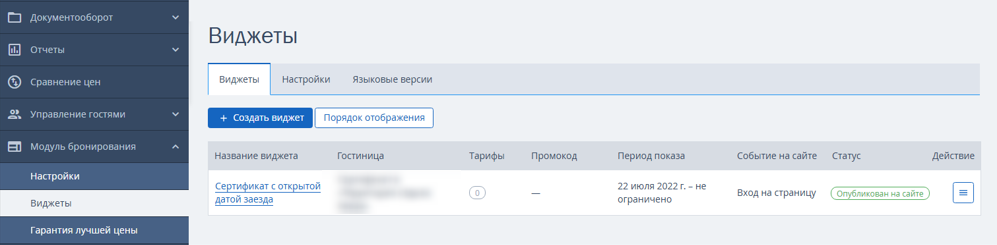
Для этого перейдите в раздел «Модуль бронирования» → «Виджеты» → выберите пресет «Свой виджет». В настройках виджета выберите средство размещения «Сертификат в...», в пункте «Что должно открываться по кнопке на виджете?» выберите «Модуль бронирования». Пройдите остальные шаги настройки — содержание, стиль оформления, перевод на иностранный язык, — и опубликуйте виджет.
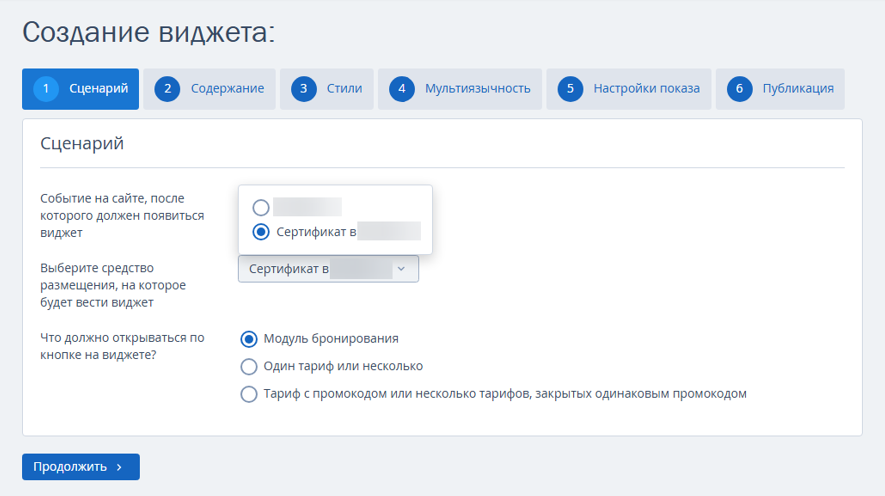
Виджет появится на сайте, по клику на кнопку гость перейдет на форму бронирования для сертификатов:
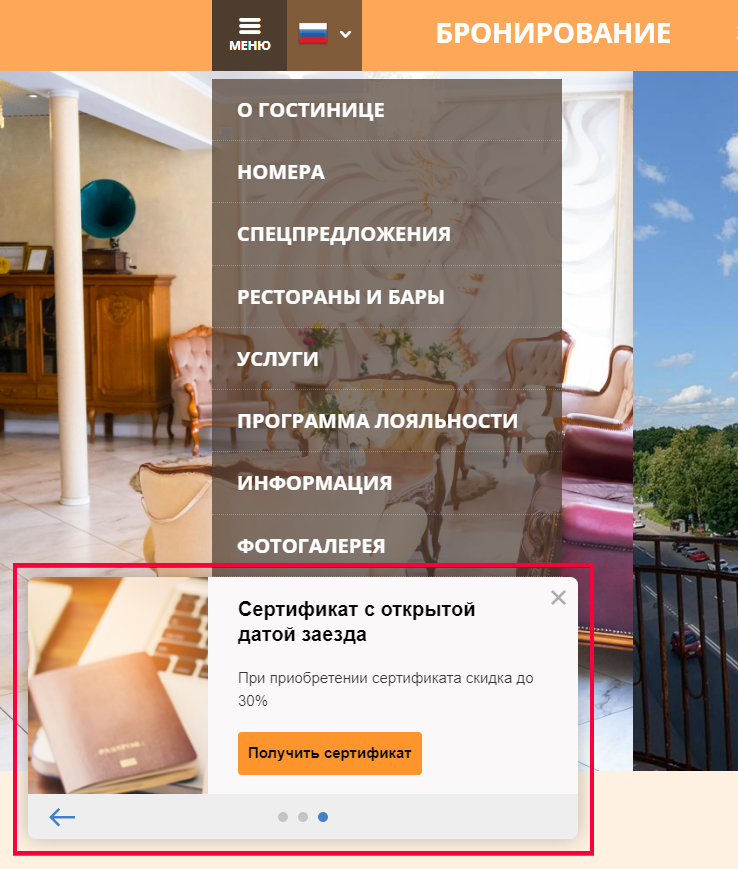
Где найти информацию о приобретенных сертификатах
Информацию о купленных сертификатах вы можете найти в разделе «Отчеты» → «Отчеты по броням». В момент покупки сертификата система отправляет уведомление на электронный адрес, указанный в разделе «Настройки гостиницы» → «Общие настройки» в пункте «Email для уведомлений о бронировании».
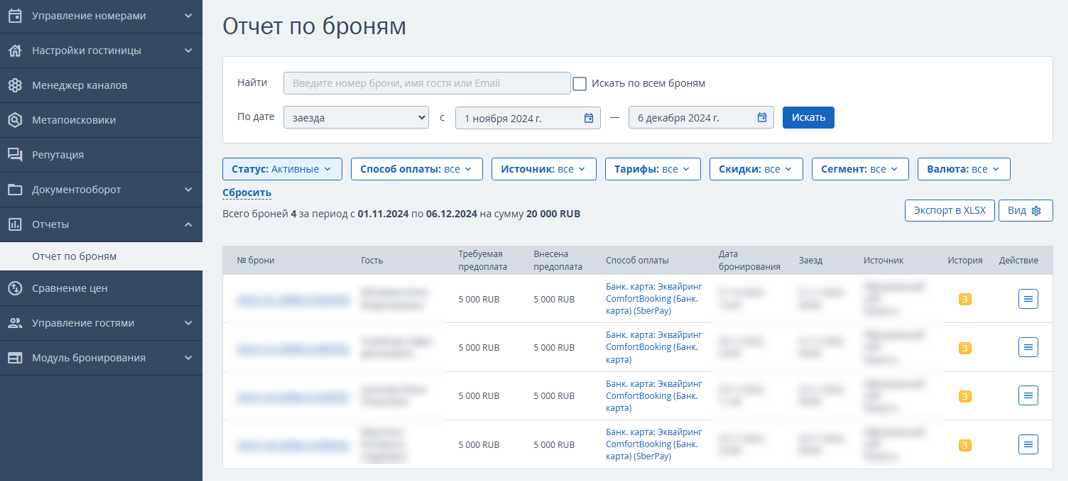 ИнструментыРазработка сайтовЦены и акцииКомпанияПолезные материалы
ИнструментыРазработка сайтовЦены и акцииКомпанияПолезные материалы

